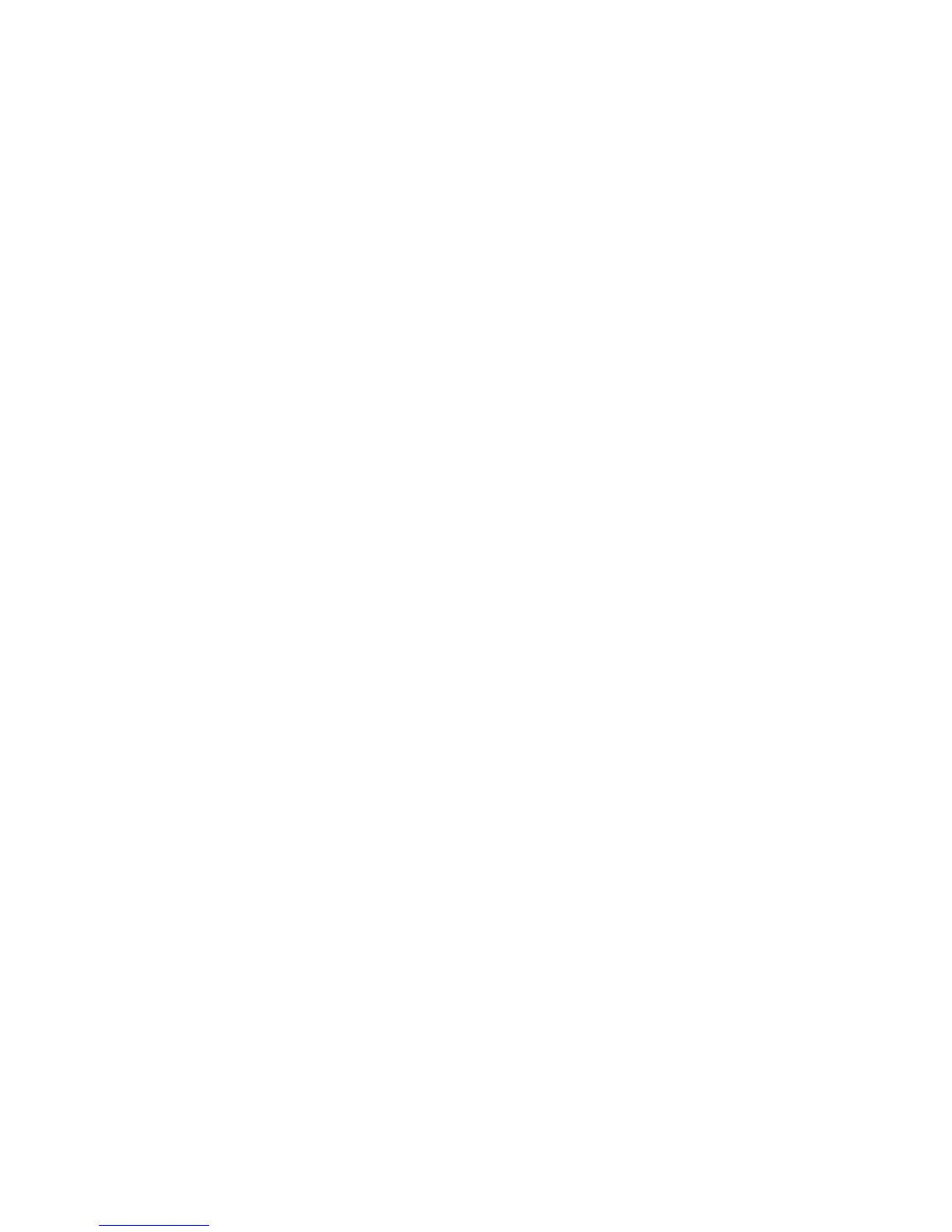Установка и настройка
Многофункциональный принтер WorkCentre 7755/7765/7775
Руководство пользователя
35
Установка программного обеспечения
Данный раздел содержит:
• Требования к операционным системам на стр.35
• Установка драйверов и утилит для Windows на стр.35
• Установка драйверов и утилит для Macintosh на стр.36
• Драйверы UNIX и Linux на стр.39
Требования к операционным системам
• Компьютер PC: Windows 2000, XP, Vista, Windows Server 2003 или более новой версии.
• Macintosh: OS X, версия 10.3 или более поздняя.
• UNIX и Linux: см. www.xerox.com/office/WC7755_WC7765_WC7775drivers
Установка драйверов и утилит для Windows
Для доступа ко всем функциям принтера необходимо выполнить следующее:
• Установить драйвер принтера Xerox.
• Установить драйвер сканера Xerox.
Установка сетевого принтера
Прежде чем устанавливать драйверы, убедитесь, что принтер подключен к сети
электропитания, включен, подключен к действующей сети и обладает допустимым
IP-адресом.
Установка драйвера:
1. Вставьте Software and Documentation CD (Компакт-диск с программным обеспечением и
документацией) в привод для компакт-дисков.
2. Программа установки запустится автоматически, если на компьютере не
отключен автозапуск.
Примечание: Если программа не запустилась, откройте компакт-диск и дважды
щелкните файл установки Setup.exe. Если Software and Documentation CD (Компакт-
диск с программным обеспечением и документацией) отсутствует, можно загрузить
последний драйвер с веб-страницы
www.xerox.com/office/WC7755_WC7765_WC7775drivers.
3. Если нужно изменить язык, нажмите кнопку Язык, выберите в списке язык и нажмите
кнопку OK.
4. Нажмите кнопку Установите драйверы, затем Установка драйверов
принтера
и сканера.
5. Нажмите кнопку Принимаю, чтобы принять условия лицензионного соглашения.
6. Выберите принтер в списке найденных принтеров и нажмите кнопку Установить.
